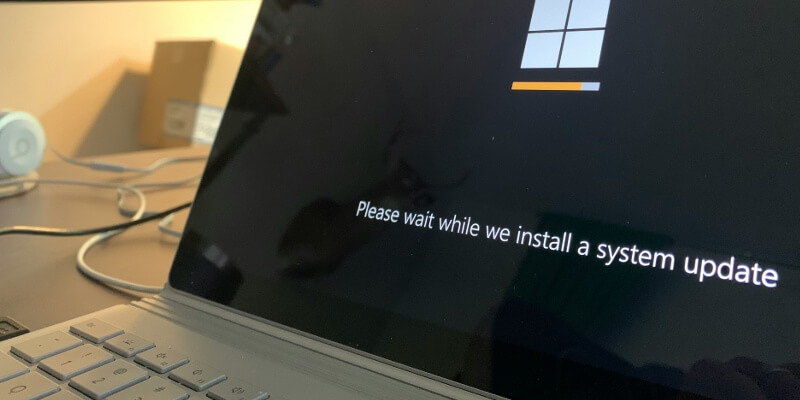「ゲームやeスポーツで目にするDirectXって何?」
「DirectXのバージョン確認方法や更新方法は?」
DirectXについてこのように思っていませんか?
この記事ではDirectXの概要から、バージョンの確認・更新方法まで詳しく解説をしていきます。また、DirectX関連でゲームが起動しない時の対処法や、DirectX11と12のどちらがeスポーツによいのかも解説していきます。
DirectXについて知りたい人に役立つ記事になっていますので、ぜひ最後まで読んでみてください。
この記事のコンテンツ
DirectXとは?

まずは、DirectXがどのようなものなのかを解説していきます。
- ゲームやメディアアプリケーションを処理する
- Microsoftが開発したAPIの集合
- Xboxでも使用されている
eスポーツを始めとした、PCゲームを遊んでいると、DirectXを目にすることがあります。そもそもDirectXはどのようなものなのかを知ってみてください。
ゲームやメディアアプリケーションを処理する
DirectXとはPCゲームやメディアアプリケーションを効率よく処理するために使われています。3Dグラフィックスを描画したり、音声周りのコントロールを行ったりと、多岐にわたる機能があります。また、ゲーム以外でも動画関連を始めとしたメディアアプリケーションでも活用されているのです!
Microsoftが開発したAPIの集合
より詳しく解説をすると、DirectXはMicrosoftが開発したAPI(Application Programming Interface)の集合です。ゲームをする上では、品質が高いレンダリングを可能にしたり、効率化を行いCPUの負担を減らしたりする役割があります。
もともと、DirectX1.0はゲーム開発用のAPI群として発表されました。その後、進化を経て、最新のDirectX11やDirectX12ではマルチコアCPUに対応した処理やdirect2Dのという2DグラフィックのAPIが含まれています。また、DirectX12ではCPUのオーバーヘッドが軽減されています。
DirectXのバージョン確認方法

DirectXのバージョン確認方法を解説していきます。PCゲームをプレイしたいけど、インストールされているDirectXのバージョンが問題ないか確認したい際の参考にしてみてください。
DirectX診断ツールで調べる
DirectXのバージョンを確認するには、診断ツールを使います。
具体的には、以下のような手順でDirectX診断ツールを利用します。
- Windowsキーを押して、dxdiagを検索してDirectX診断ツールを起動する
- 「システム」 タブで、「DirectX バージョン」行に表示されている DirectX のバージョンを確認する
- 各タブでDirectXのファイルバージョン情報を確認する
- ファイルのバージョンの確認が終わったら、「終了」 をクリックする
上記はWindows11での確認方法になります。Windows11以前の場合は、以下の方法でdxdiag診断ツールを見つけてみてください。
- 「スタート」をクリックして、「ファイル名を指定して実行」 をクリックする
もしくは、「Windowsキー+R」でファイル名を指定して実行を開く - 「dxdiag」と入力して 「OK」 をクリックする
後は、最初の手順と同じようにシステムタブや他のタブでDirectXのバージョンを確認してください。
診断ツールが使えない場合はDirectXをインストールする
DirectX診断ツールが上手く起動しない場合や、見つからない場合はDirectXのバージョンが古い可能性があります。DirectX5.0以前がインストールされている場合は、DirectX診断ツールを利用できません、そのような場合は、DirectXを直接インストールしましょう。
基本的にDirectXはWindowsに搭載されていて、WindowsUpdateによって、更新されます。そのため、古いDirectXがインストールされている可能性は低いですが、環境によっては手動での更新が必要な場合があります。
DirectXの更新方法

DirectXの更新方法を解説していきます。
最新のDirectXを利用したい場合や、あるバージョンのDirectXを利用したい場合はここで紹介している方法を参考にしてみてください。
WindowsUpdateで最新のDirectXをインストールする
DirectXはWindowsUpdateによって、最新のものがインストールされます。Windows10やWindows11を使っている場合は、DirectXをインストールする必要はありません。
WindowsUpdateを行っていなくて、DirectXのUpdateが必要な場合は、WindowsUpdateを行ってしまうのが簡単でおすすめです。
Windows11の場合は以下の手順でWindowsUpdateを確認できます。
- 「設定」をクリック
- 「ホーム」をクリック
- 画面右上のWindowsUpdateをクリック
- 「更新プログラムのチェック」を行う
- 確認してダウンロードとインストールを行う
また、Windows10の場合は更新とセキュリティから、WindowsUpdateの確認や更新が行えます。
DirectXを直接インストールする
古いバージョンのDirectXや手動でDirectXをインストール必要がある人は、ここで紹介している方法を参考にしてみてください。
- DirectXエンドユーザーランタイムインストールページを開く
- 言語を選択してダウンロードする
- ダウンロードしたファイルを起動する
- 画面に従ってインストールを行う
特に、古いゲームをプレイしたい場合に、D3DX9やD3DX10などが必要になる場合があります。もし、プレイしたいゲームでD3DX9やD3DX10などを要求されたら、DirectXエンドユーザーランタイムをインストールしてみてください。
DirectX関連でゲームが起動しない時の対処法

ゲームを起動しようとしたけど、DirectX関連のエラーが表示されて起動しない時があります。そのような時の対処法を解説していきます。
グラフィックボードのドライバーを最新にする
グラフィックボードのドライバーが最新でないと、DirectXと互換性が無く、ゲームが起動しない場合があります。まずは、グラフィックボードのドライバーを最新に更新してみてください。
NVIDIAの場合は、GeForceExperienceを利用して更新するのが簡単でおすすめです。また、AMDの場合はAMDSoftware:AdrenalinEdition™アプリケーションを利用するのが簡単でおすすめです。NVIDIAもAMDのどちらもドライバーを直接インストールすることもできます。
WindowsUpdateを行う
WindowsUpdateを行う事で、最新のDirectXをインストールすることができます。ゲームが起動できない時のDirectX関連のエラーは原因が多岐にわたります。WindowsUpdateを行うことで、解決する場合があるため、試してみてください。
グラフィックボードがDirectXをサポートしていない
グラフィックボードによっては、新しいDirectXに対応していない場合があります。例えば、「インテル® HD グラフィックス 2000/3000」はDirectX10.1までしか対応していません。そのため、DirectX11や12が必要なゲームを起動できないのです。
もし、グラフィックボードが利用したいDirectXに対応していない場合は、グラフィックボードの交換を行う必要があります。また、一体型やノートパソコンの場合は、買い替えを検討しなければいけません。自分が利用しているグラフィックボードが、どのDirectXまで対応しているかを確認してみてください。
ゲーム側の問題の場合は修正を待つ
ゲームでDirectX関連のエラーが出るけど、ユーザー側ではどうしようもない場合があります。ゲーム側の問題で、修正を待たなければいけないことがあるのです。SNSや掲示板などで、同じようなエラーが出ている人がいないかを確認しましょう。
DirectXエラーの原因と対処法

DirectX関連の検索をしている人の多くは「ゲームが起動しない」「DirectXの初期化に失敗した」といったトラブルを抱えています。エラーにはいくつかの典型的な原因があり、それぞれに対処法が存在します。ここではよくある4つのケースを取り上げて詳しく解説します。
- DirectXがインストールされていない場合
- バージョンが古い・互換性の問題
- グラフィックドライバの不具合
- DirectXの初期化に失敗した場合
それぞれの原因と解決策を順に見ていきましょう。
DirectXがインストールされていない場合
DirectX関連のエラーで意外と多いのが、そもそもDirectX自体がPCにインストールされていないケースです。Windowsにはある程度標準で組み込まれていますが、初期状態や再インストール後の環境では最新版が導入されていないことがあります。
この場合、特定のゲームやアプリが「DirectXが見つかりません」といったエラーメッセージを出すことが多いです。解決方法としては、Microsoft公式サイトから「DirectX End-User Runtime」をダウンロードしてインストールするのが確実です。
公式から提供されるパッケージは安全性が高く、必要なライブラリをまとめて導入してくれるため、初心者でも手順通りに進めれば問題なく解決できます。
バージョンが古い・互換性の問題
DirectXは進化を続けており、現在はDirectX 12が主流です。しかし一部の古いゲームやアプリはDirectX 11以前に最適化されているため、最新版が逆にトラブルを引き起こすこともあります。
例えば「DirectXのバージョンが対応していません」というエラーはその典型です。この場合はまずWindows Updateを実行し、OSとDirectXを最新状態に保つことが大切です。
それでも解決しないときは、ゲーム内の設定でDirectXのバージョンを切り替えると改善するケースがあります。特にDirectX 11と12の切り替えは多くのゲームで用意されており、自分の環境に合った方を選ぶことで安定性が向上します。
グラフィックドライバの不具合
DirectXエラーの原因として非常に多いのが、グラフィックボードのドライバに起因する問題です。古いドライバを使い続けていたり、OSの更新とドライバのバージョンが合わないと、DirectXが正常に動作せずゲームが落ちてしまうことがあります。
また、新しいドライバをインストールした直後に競合が起こる場合もあるため注意が必要です。対処法としては、NVIDIAやAMDなどGPUメーカーの公式サイトから最新ドライバをダウンロードしてインストールするのが最も効果的です。更新だけで改善しない場合は、デバイスマネージャーから一度アンインストールし、クリーンインストールを試すとエラーが解消されることがあります。
DirectXの初期化に失敗した場合
「DirectXの初期化に失敗しました」というメッセージは、プレイヤーにとって最も不安を感じるエラーのひとつです。この原因は主にPCのリソース不足や設定の不整合で、メモリやGPUの使用状況が関係していることが多いです。
不要なアプリケーションを終了して負荷を軽減するだけで解決することもあれば、グラフィック設定を下げることで安定するケースもあります。また、DirectX設定ファイルの破損が原因の場合もあるため、再起動や設定のリセットを行うのも有効です。
それでも改善しないときは、ハードウェアの相性や故障が疑われるため、ドライバ更新やハードの点検を検討すると良いでしょう。
DirectX11と12のどちらがeスポーツに良い?

DirectX11と12のどちらがeスポーツに適しているのかを解説していきます。
- 基本的にDirectX12の方がパフォーマンスが良くなる
- eスポーツや環境によってはDirectX11の方が良いことも
- どちらが良いかテストしてみるのがおすすめ
基本的にDirectX12の方がパフォーマンスが良くなる
基本的には、DirectX11よりもDirectX12の方が、eスポーツのパフォーマンスが良くなります。DirectX12はマルチコアを使用したレンダリングを行えます。また、グラフィックスを保存して、使用することで、負荷を低減する機能もあるのです。そのため、DirectX12の方がeスポーツをよりプレイしやすくなります。
ただし、DirectX12は要求されるスペックが高く、もし、低めのスペックのPCを使っている場合はDirectX11の方が良いこともあります。
以下でDirectX11の方が良い点を紹介していきます。
eスポーツや環境によってはDirectX11の方が良いことも
DirectX11の方が、eスポーツタイトルや環境によってはDirectX12よりも良い場合があります。DirectX11の方が低いスペックのパソコンでも安定してプレイができたり、eスポーでの不自然なクラッシュや不具合が少なかったりします。
DirectX12がリリースされた当初はDirectX11の方が優れているという声が多かったのですが、現在ではDirectX12が最適化されていき、DirectX12の方が優れている場面が多いです。
古いPCを使っている場合や、昔のゲーム・eスポーツをプレイしたい場合以外は、DirectX12を利用するのがおすすめです。
どちらが良いかテストしてみるのがおすすめ
DirectX11と12のどちらが良いかは、eスポーツのタイトルや環境で変わります。そのため、実際にプレイをしてみて、テストをしてみましょう。1日だけのプレイではなく、最低でも数日以上の期間プレイしてみるのがおすすめです。実際に自分の環境でどちらのDirectXが良いのかを試してみてください。
DirectXとPCスペックの関係性

DirectXはあくまで描画やマルチメディア処理を効率化するためのAPIであり、それ自体がPC性能を底上げするわけではありません。
しかし実際には、PCスペックとの組み合わせによってDirectXの効果が大きく変わります。ここでは、GPU・CPU・メモリとDirectXの関係性について詳しく解説します。
GPU性能とDirectXの恩恵
DirectXの性能向上を最も体感できるのはGPUの性能が十分にある場合です。最新のDirectX12は、複雑な描画処理を効率的に行うための機能を備えており、ハイエンドGPUならフレームレートの向上や処理の安定性に直結します。
一方でロースペックGPUではDirectX12に対応していても十分に使いこなせず、かえってパフォーマンスが伸びないケースもあります。つまり「DirectXの効果=GPU性能次第」と言っても過言ではありません。
CPUとメモリとのバランス
DirectX12はマルチスレッド処理を最適化しており、CPUの複数コアを活用できます。高性能CPUでは負荷が分散され、ゲームの処理落ちが軽減されることもありますが、古いCPUやコア数の少ないCPUだと恩恵は限定的です。
また、メモリ不足の環境ではDirectXがいくら最適化されても処理が滞るため、十分なメモリ容量を確保することが重要です。
DirectXは性能を「引き出す技術」
誤解されがちですが、DirectXはPCの性能を魔法のように上げるものではありません。むしろ「既存のハード性能を効率的に引き出す仕組み」です。
そのため、ロースペックPCでは設定を下げない限り快適性は担保できませんが、同じ環境でもDirectXを正しく活用することで安定性や描画効率が改善する可能性はあります。
DirectXに推奨スペックは存在するのか?

DirectXはゲームやマルチメディア処理を効率化するためのAPI(アプリケーション・プログラミング・インターフェース)であり、単体で動作するソフトウェアではありません。
そのため、DirectX自体に「推奨スペック」が定められているわけではありません。Windows 10や11には標準でDirectX 12が搭載されているため、対応するOSを利用していれば特別な条件を満たさなくても基本機能は使える仕組みになっています。
ただし、DirectXが提供する高度な機能、例えばDirectX 12のマルチスレッド最適化やDirectX Raytracing(DXR)を実際に体感するためには、それに対応したGPUやCPUが必要です。
古いグラフィックボードやエントリーモデルでは、DirectX12に「対応」と表示されていても機能が制限されるケースが少なくありません。実際に「推奨スペック」として目にするのは、DirectXを利用するゲームやアプリケーション側が提示する動作環境です。
たとえば最新のAAAタイトルでは「DirectX 12対応GPU必須」と記載されることがありますが、それはゲームを快適にプレイするための推奨スペックであって、DirectXそのものの要件ではありません。
つまり、DirectX自体に推奨スペックは存在せず、「利用するソフトの要求環境が実質的な目安」と考えるのが正解です。
DirectXに関するよくある質問(FAQ)
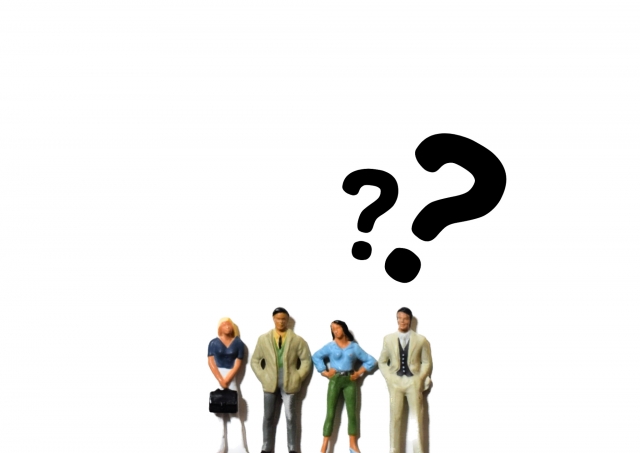
DirectXについては「エラーの原因と対処法」以外にも、多くのユーザーが気になる疑問があります。ここでは特に検索されやすい質問をピックアップし、わかりやすく解説します。
Q1:DirectXは削除しても大丈夫ですか?
A:DirectXはWindowsの基盤を支える重要なコンポーネントであり、削除することは推奨されません。DirectXがなければ多くのゲームやアプリが正常に動作しなくなります。
また、削除する公式な手段も提供されていないため、基本的にはOSに組み込まれた状態で使い続けるしかありません。もし不具合がある場合は、削除ではなく最新バージョンへの更新やドライバの見直しで対応するのが安全です。
Q2:DirectXはMacやLinuxでも使えますか?
A:DirectXはMicrosoftが提供するWindows専用の技術であるため、基本的にはMacやLinuxでは利用できません。ただし、WineやProtonといった互換レイヤーを使えば、一部のDirectXベースのゲームを動かせることがあります。
しかし完全な互換性は保証されないため、安定してプレイするにはWindows環境を利用するのが最も確実です。特にeスポーツや高負荷ゲームではネイティブ環境での動作が望ましいでしょう。
Q3:DirectXは自分でインストールし直す必要がありますか?
A:通常、DirectXはWindowsに標準搭載されているため、自分で頻繁にインストールし直す必要はありません。
Windows Updateを実行することで最新版が自動的に導入される仕組みになっています。ただし古いPCを使っている場合や、特定のゲームが必要とするライブラリが不足している場合は、Microsoft公式サイトから「DirectX End-User Runtime」を導入するとトラブルを防げます。基本は自動更新に任せ、問題があるときだけ手動対応するのが正解です。
Q4:DirectX11とDirectX12はどちらを使うべきですか?
A:DirectX11と12は互換性を持ちつつも特徴が異なります。DirectX11は安定性が高く、多くのゲームに対応しているため古めのPCや安定性重視のプレイに向いています。
一方、DirectX12は最新のGPU性能を最大限に引き出せるのが強みで、対応タイトルではフレームレートの向上や描画品質の改善が期待できます。ただし環境によっては不具合が出ることもあるため、実際にゲーム内で両方を切り替えて、自分のPCに合った方を選ぶのがおすすめです。
Q5:DirectXは常に最新にしないとダメですか?
A:DirectXはWindowsのシステムに深く組み込まれているため、基本的には最新版を利用するのが望ましいです。最新バージョンにすることでセキュリティ面の強化や不具合修正が行われ、最新ゲームへの対応もスムーズになります。
ただし、古いゲームの中にはDirectX9や11に最適化されているものもあり、最新版のDirectX12を利用しても自動的に互換モードで動作する仕組みになっています。そのため「常に最新版が必須」というよりは、Windows Updateを適切に適用し、必要なライブラリを補完する形で使うのが正解です。
Q6:DirectXとOpenGL・Vulkanの違いは?
A:DirectXはMicrosoftが開発したWindows専用のグラフィックスAPIで、Windows環境との親和性や開発環境の整備が強みです。一方でOpenGLやVulkanはクロスプラットフォームに対応しており、LinuxやMacでも利用できる柔軟性があります。
特にVulkanはDirectX12と同様に低レベルアクセスを可能にし、高パフォーマンスを発揮できる設計になっています。ただし、ゲーム業界では依然としてDirectXの採用率が高く、PCゲームやeスポーツタイトルの多くはDirectX前提で作られています。そのためWindowsユーザーであればDirectXを優先的に利用するのが一般的です。
Q7:DirectXはPCスペックによって性能が変わりますか?
A:DirectX自体がPCの性能を直接上げるわけではありませんが、PCスペックとの組み合わせ次第で体感できる効果は変わります。例えば最新のDirectX12はGPUやCPUを効率よく活用できるため、ハイエンド環境ではフレームレート向上や描画の安定に直結します。
しかしロースペックPCではDirectX12に対応していても性能が不足し、十分な効果を感じられないケースもあります。つまりDirectXは「性能を底上げする魔法」ではなく「持っているスペックを最大限に引き出す技術」と理解するとわかりやすいでしょう。
【まとめ】DirectXを知ってゲームをより楽しもう!
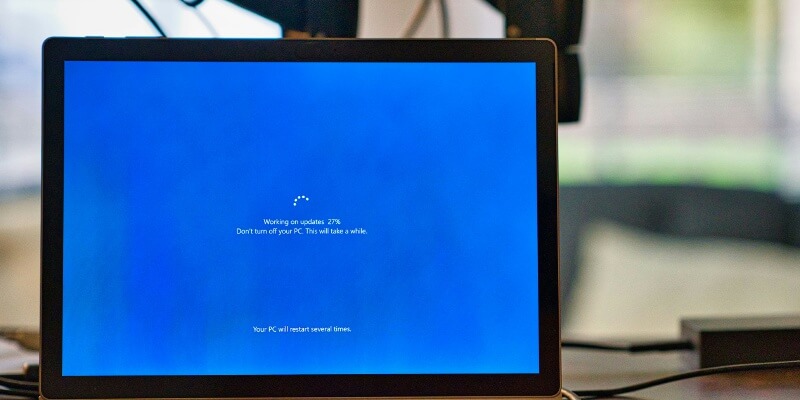
DirectXについて詳しく解説をしてきました。ゲームやeスポーツとDirectXは切っても切れない関係があります。この記事を参考にして、DirectXの理解を深めて、よりゲームやeスポーツを楽しみましょう。
そんなeスポーツを上達したい人には、eスポーツスクールのAFRASがおすすめです!AFRASでは、eスポーツのプロ講師によるマンツーマンレッスンを行っていて、最短で上達できます。また、全国に展開しているので、通いやすいのも嬉しいポイントです。少しでも気になった人は、eスポーツスクールAFRASで無料体験レッスンを受けてみてくださいね!